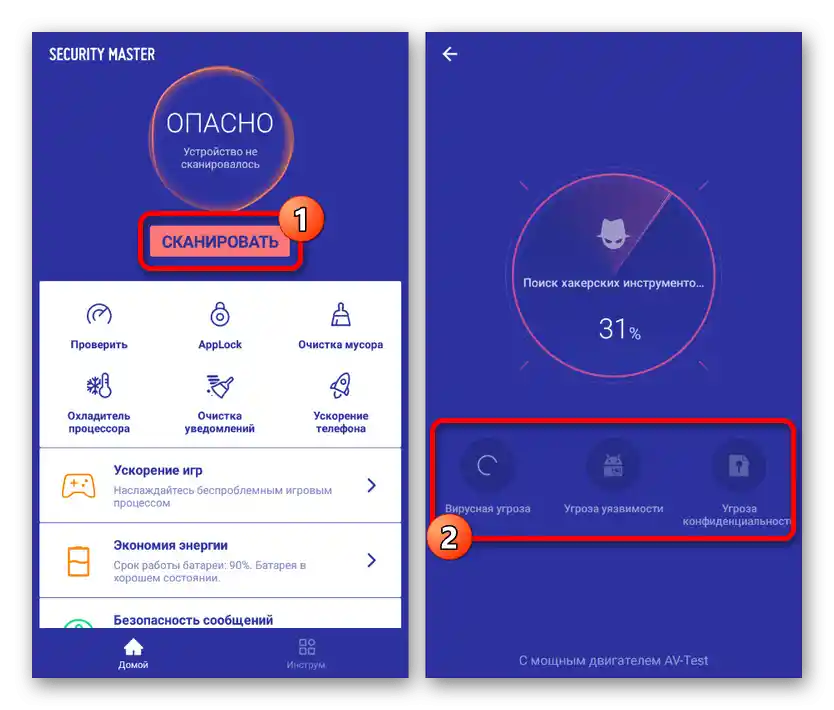Зміст:
Спосіб 1: Видалення з робочого столу
Найпростіший варіант вирішення поставленого завдання полягає в ручному видаленні елемента з робочого столу оболонки. У чистому Android 10 це зводиться до елементарних дій: натисніть на віджет і почніть перетягувати, поки вгорі екрану не з'явиться напис "Прибрати", перетягніть елемент туди, після чого він зникне. Цей метод універсальний і спрацює практично в кожній з можливих варіацій прошивок.
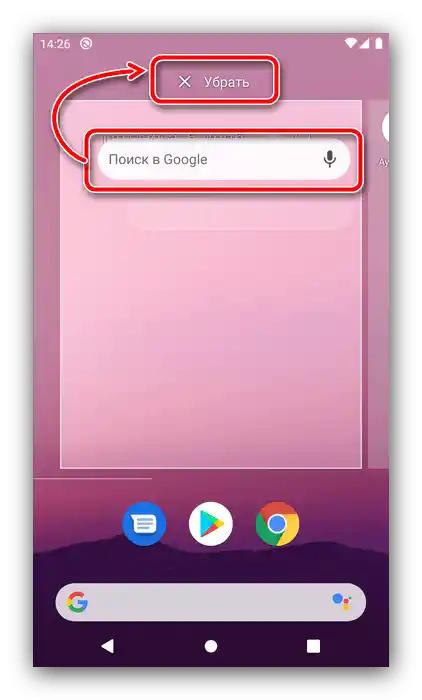
Спосіб 2: Видалення програми
Більш надійний метод полягає в деінсталяції пов'язаної з віджетом програми: разом з її компонентами буде видалено і графічне доповнення. Усі доступні методи виконання цієї операції описані в окремому матеріалі, тому, щоб не повторюватися, наведемо на нього посилання нижче.
Докладніше: Видалення програм на Android
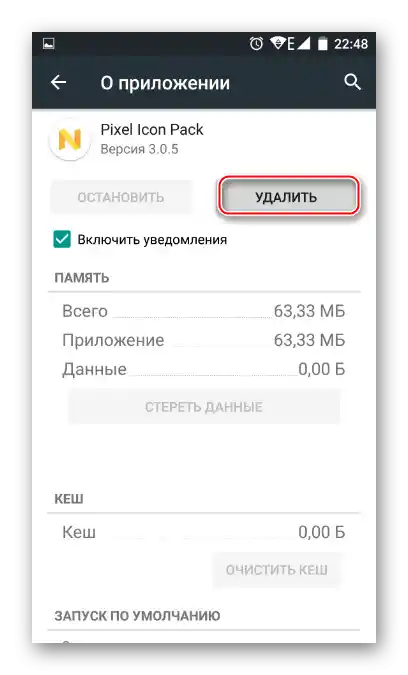
Якщо цільове програмне забезпечення відноситься до категорії системного, то більшість варіантів у згаданому керівництві не спрацюють, і знадобиться інший підхід. В цілому, програми, які є компонентами прошивки пристрою, видаляти не рекомендується, але в разі крайньої необхідності операцію можна виконати, зверніться до статті далі для отримання деталей.
Докладніше: Видалення системних програм на Android
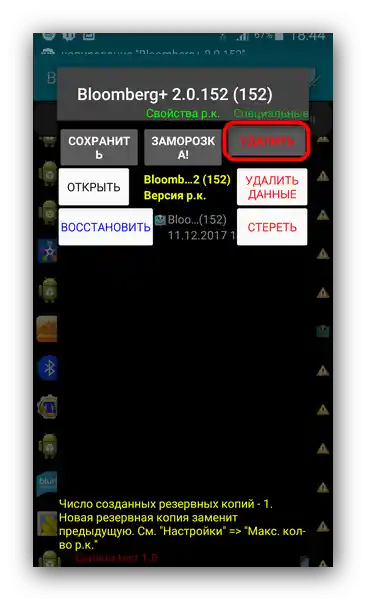
Устранення можливих проблем
Іноді користувачі при видаленні віджетів стикаються з тими чи іншими проблемами. Розглянемо найбільш поширені з них і розповімо про методи усунення.
Після перезавантаження віджет повертається
Досить часто виникає наступна ситуація: віджет був видалений, але після вимкнення або перезавантаження системи елемент виявляється на колишньому місці. У більшості випадків це означає, що програма, з якою і пов'язаний візуальний аплет, прописана в автозавантаженні.Отже, для вирішення проблеми програмне забезпечення потрібно видалити з відповідного списку – про те, як це зробити, ми вже розповідали.
Докладніше: Як видалити програму з автозавантаження в Android
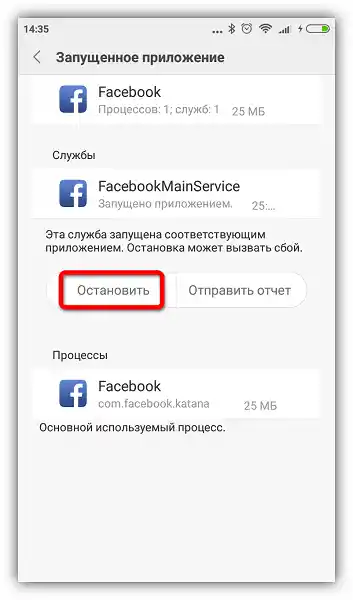
Віджет не видаляється
В деяких випадках всі спроби позбутися від віджета не приносять бажаного ефекту. Як правило, це означає, що асоційований додаток є частиною системи або ви зіткнулися з вірусом.
В першому випадку має спрацювати варіант з видаленням або відключенням проблемного програмного забезпечення. Якщо ж це неможливо з тих чи інших причин, можемо порекомендувати встановлення стороннього лаунчера: як правило, системні віджети прив'язані саме до оболонки, тоді як інші рішення зазвичай позбавлені таких особливостей.
Читайте також: Сторонні лаунчери для Android
З вірусами алгоритм дій буде іншим – його потрібно видалити з пристрою для усунення цього збою та супутніх йому. Про те, як боротися з шкідливим ПЗ на Android, розказано в матеріалі за посиланням далі.
Докладніше: Способи пошуку вірусів на платформі Android